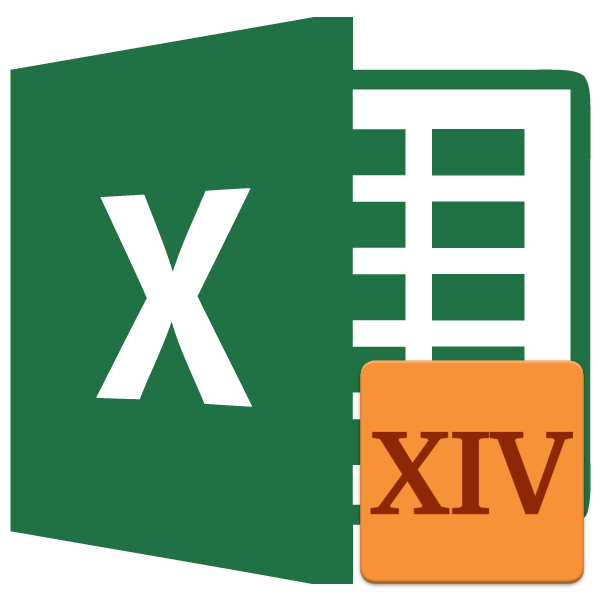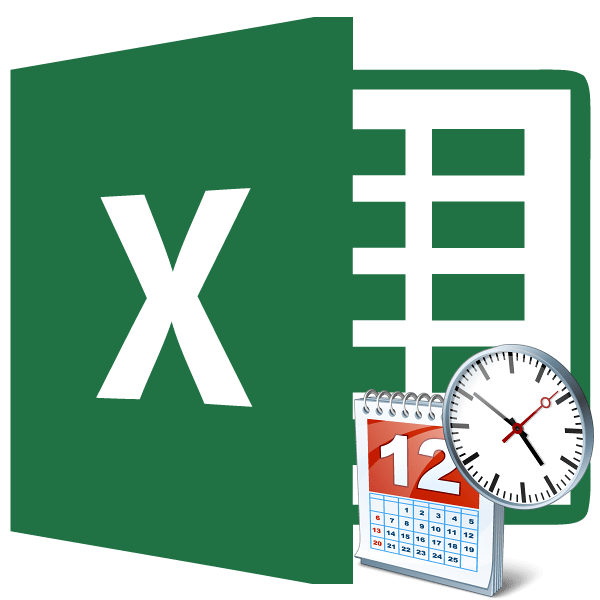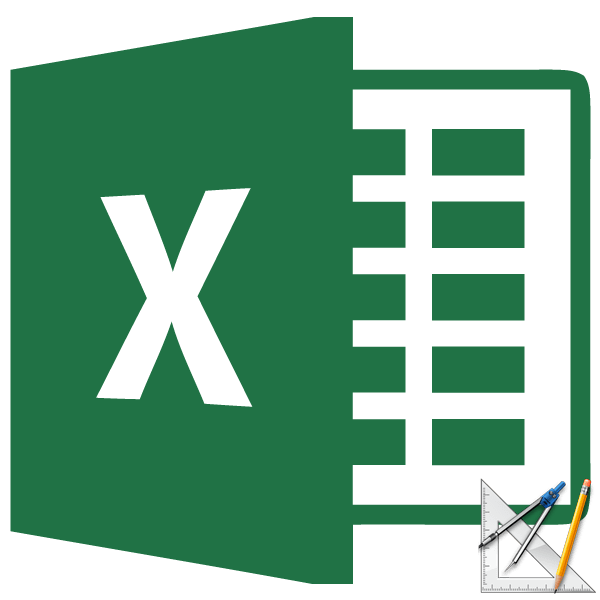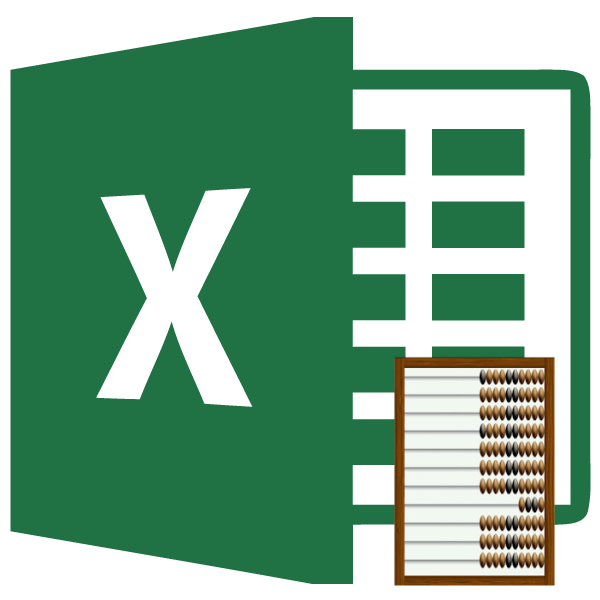Зміст
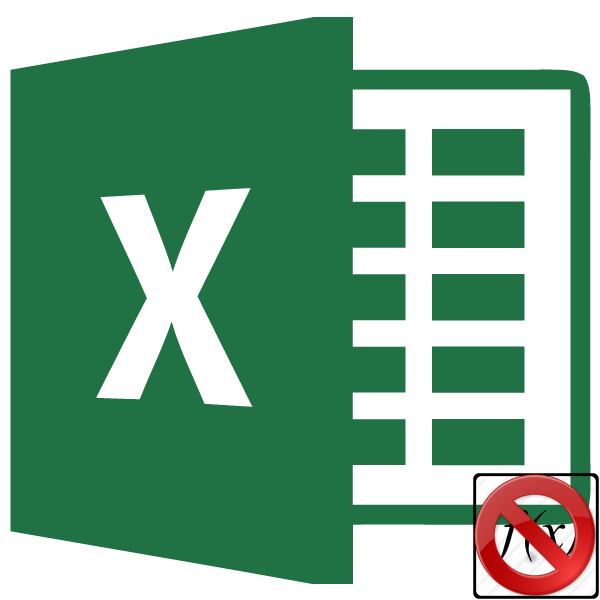
Однією з найбільш затребуваних можливостей Excel є робота з формулами. Завдяки даній функції програма самостійно виробляє різного роду розрахунки в таблицях. Але іноді трапляється так, що користувач вписує формулу в комірку, але вона не виконує свого прямого призначення – обчислення результату. Давайте розберемося, з чим це може бути пов'язано, і як вирішити дану проблему.
Вирішення проблем з обчисленням
Причини проблем з обчисленням формул в Ексель можуть бути абсолютно різними. Вони можуть бути обумовлені, як настройками конкретної книги або навіть окремого діапазону осередків, так і різними помилками в синтаксисі.
Спосіб 1: зміна формату комірок
Однією з найпоширеніших причин, по якій Ексель взагалі не вважає або неправильно вважає формули, є невірно виставлений формат осередків. Якщо діапазон має текстовий формат, то розрахунок виразів в ньому взагалі не проводиться, тобто, вони відображаються як звичайний текст. В інших випадках, якщо формат не відповідає суті даних, що розраховуються, результат, що виводиться в комірку, може відображатися некоректно. Давайте з'ясуємо, як вирішити цю проблему.
- Для того, щоб подивитися, який формат має конкретна осередок або діапазон, переходимо у вкладку»Головна" . На стрічці в блоці інструментів «Число» є поле відображення поточного формату. Якщо там вказано значення " текстовий» , то формула точно обчислюватися не буде.
- Для того, щоб зробити зміну формату досить клікнути по даному полю. Відкриється список вибору форматування, де можна вибрати значення, відповідне суті формули.
- Але вибір типів формату через стрічку не такий великий, як через спеціалізоване вікно. Тому краще застосувати другий варіант форматування. Виділяємо цільовий діапазон. Кількома по ньому правою кнопкою миші. У контекстному меню вибираємо пункт " Формат комірок» . Можна також після виділення діапазону натиснути комбінацію клавіш Ctrl+1 .
- Відкривається вікно форматування. Переходимо у вкладку «Число» . У блоці " числові формати» вибираємо той формат, який нам потрібен. Крім того, в правій частині вікна є можливість вибрати тип подання конкретного формату. Після того, як вибір проведений, натискаємо на кнопку «OK» , розміщеної внизу.
- Виділіть по черзі осередки, в яких функція не рахувалася, і для перерахунку натисніть функціональну клавішу F2 .
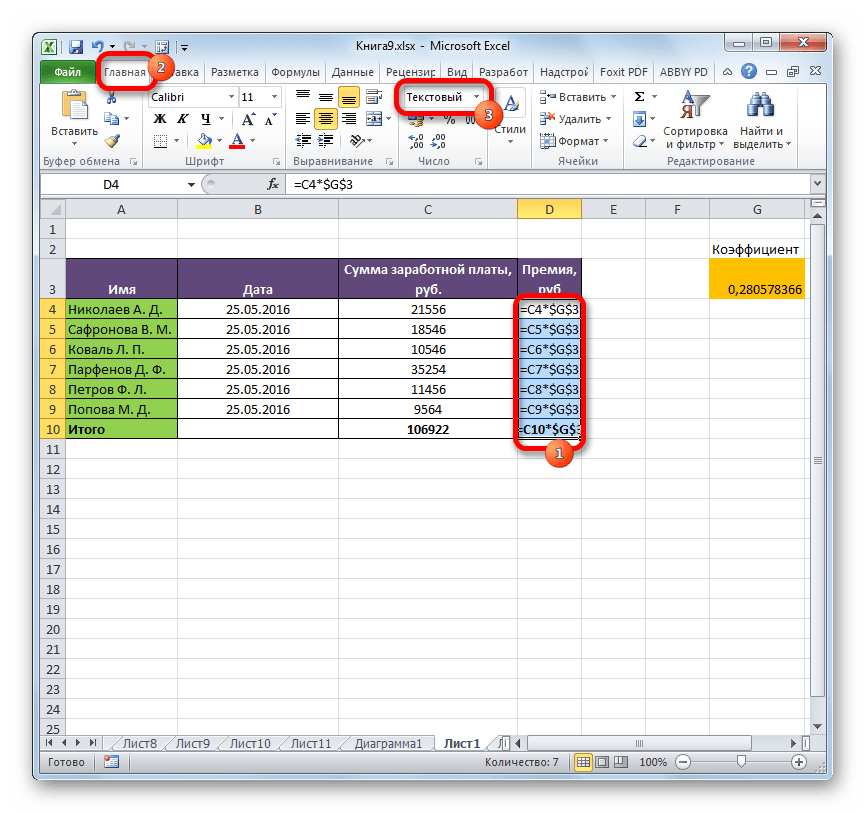
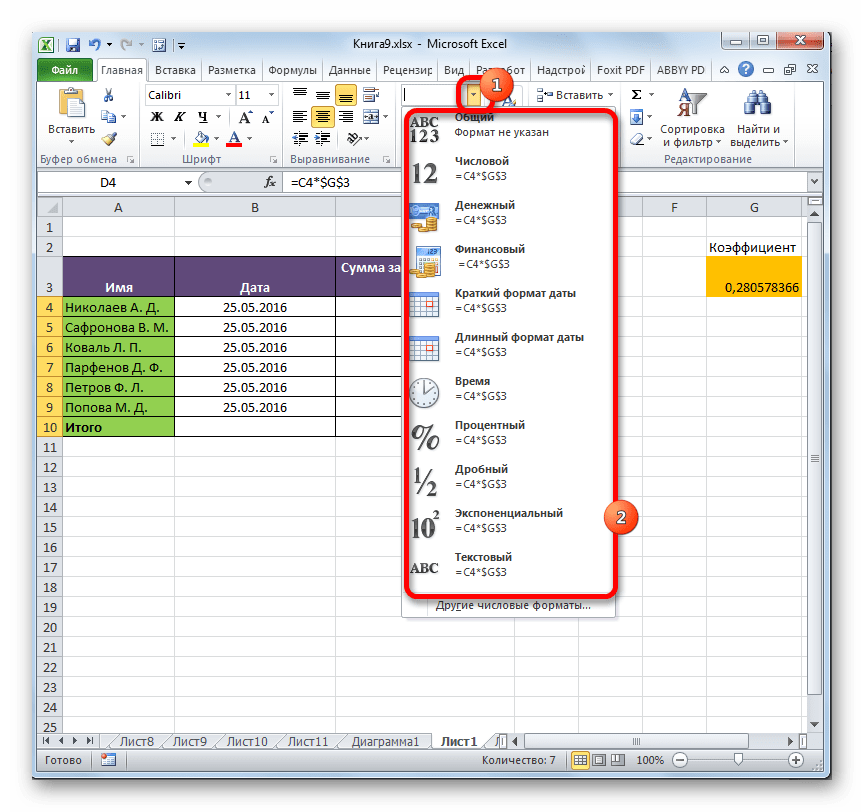
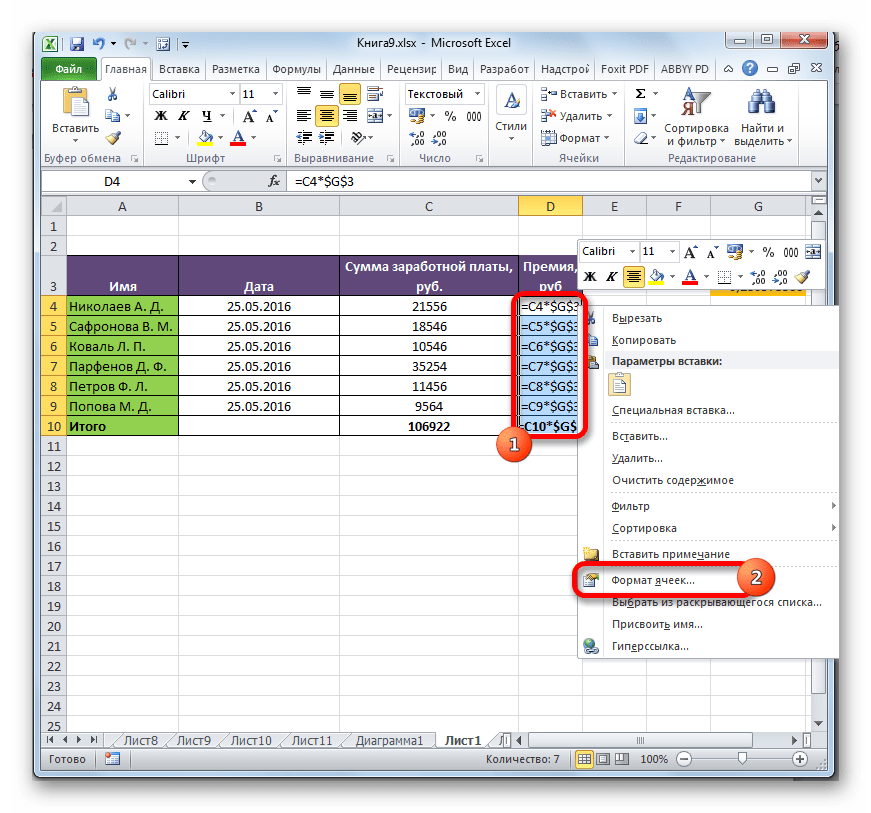
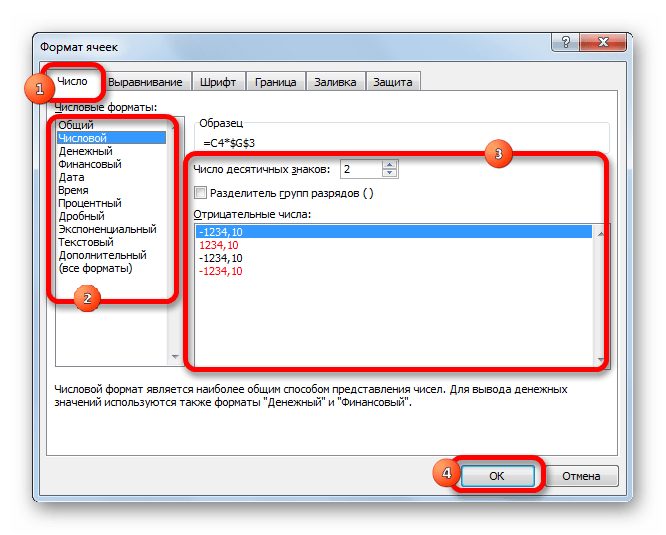
Тепер буде проводитися розрахунок формули в стандартному порядку з виведенням результату в зазначену комірку.
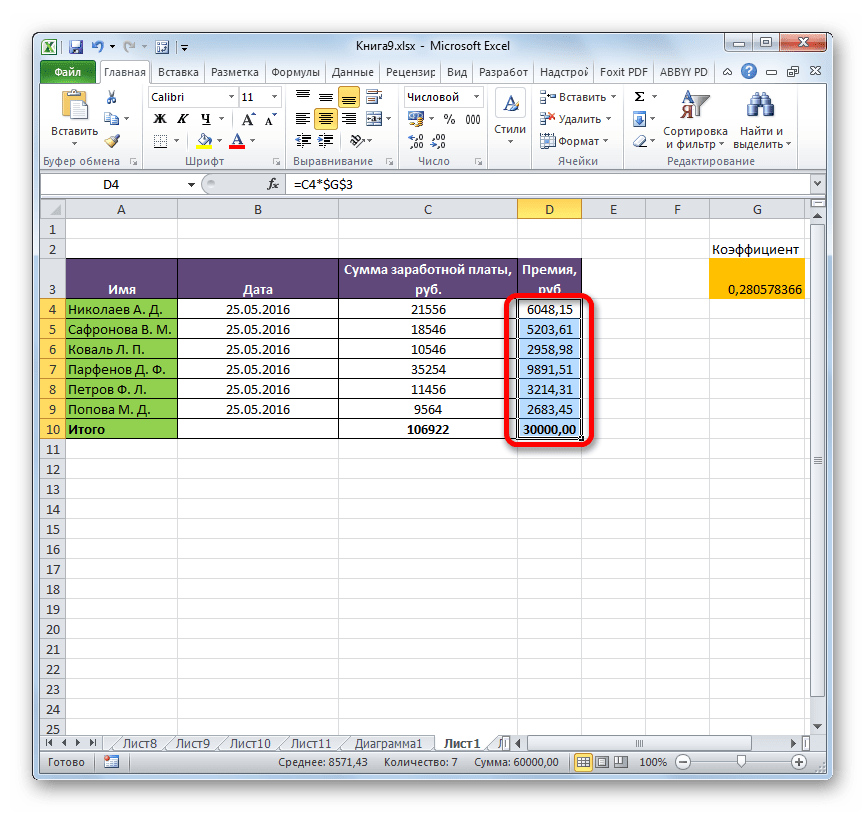
Спосіб 2: вимкнення режиму " показати формули»
Але можливо причина того, що замість результатів розрахунку у вас відображаються вирази, полягає в тому, що в програмі включений режим " показати формули» .
- Щоб включити відображення підсумків, переходимо у вкладку «Формули» . На стрічці в блоці інструментів " залежності формул» , якщо кнопка " показати формули» активна, то натискаємо по ній.
- Після цих дій в осередках знову замість синтаксису функцій почне відображатися результат.
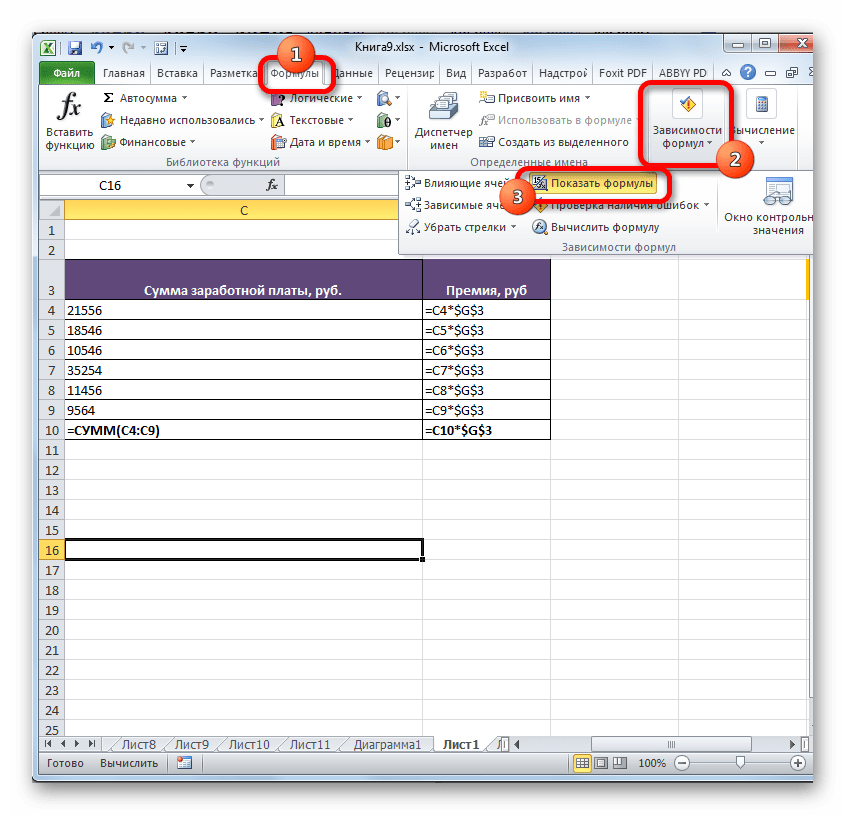
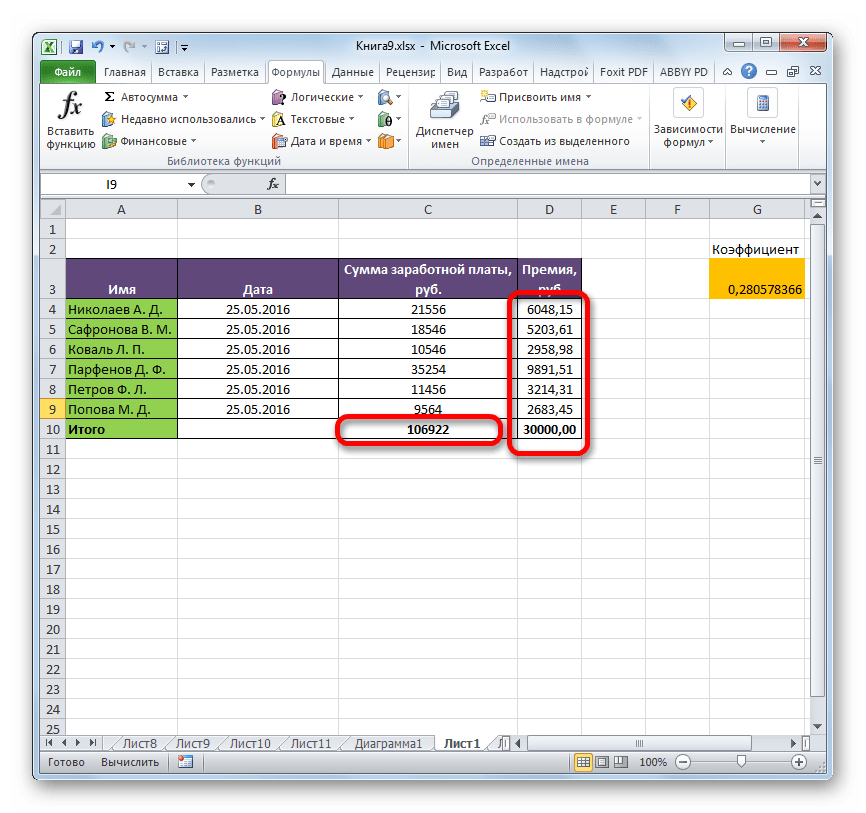
Спосіб 3: виправлення помилки в синтаксисі
Формула також може відображатися як текст, якщо в її синтаксисі були допущені помилки, наприклад, пропущена або змінена буква. Якщо ви вводили її вручну, а не через Майстер функцій , то таке цілком ймовірно. Дуже поширеною помилкою, пов'язаною з відображенням виразу, як тексту, є наявність пробілу перед знаком «=» .
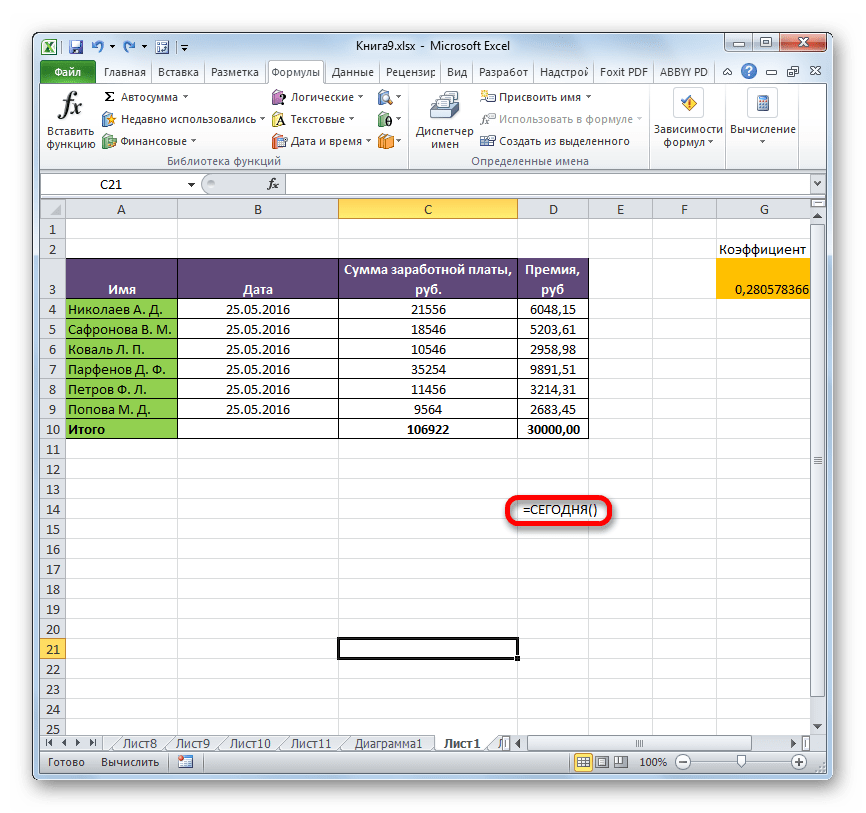
У таких випадках потрібно уважно переглянути синтаксис тих формул, які неправильно відображаються, і внести в них відповідні корективи.
Спосіб 4: включення перерахунку формули
Буває і така ситуація, що формула начебто і відображає значення, але при зміні пов'язаних з нею осередків сама не змінюється, тобто, результат не перераховується. Це означає, що у вас неправильно налаштовані параметри обчислень в даній книзі.
- Перейдіть на вкладку " Файл» . Перебуваючи в ній, слід клікнути по пункту »Параметри" .
- Відкриється вікно параметрів. Потрібно перейти в розділ " Формули» . У блоці налаштувань " параметри обчислень» , який розташований у самому верху вікна, якщо в параметрі " обчислення в книзі» , перемикач не встановлений в позицію »автоматично" , то це і є причина того, що результат обчислень неактуальний. Переставляємо перемикач в потрібну позицію. Після виконання вищевказаних налаштувань для їх збереження в нижній частині вікна тиснемо на кнопку «OK» .
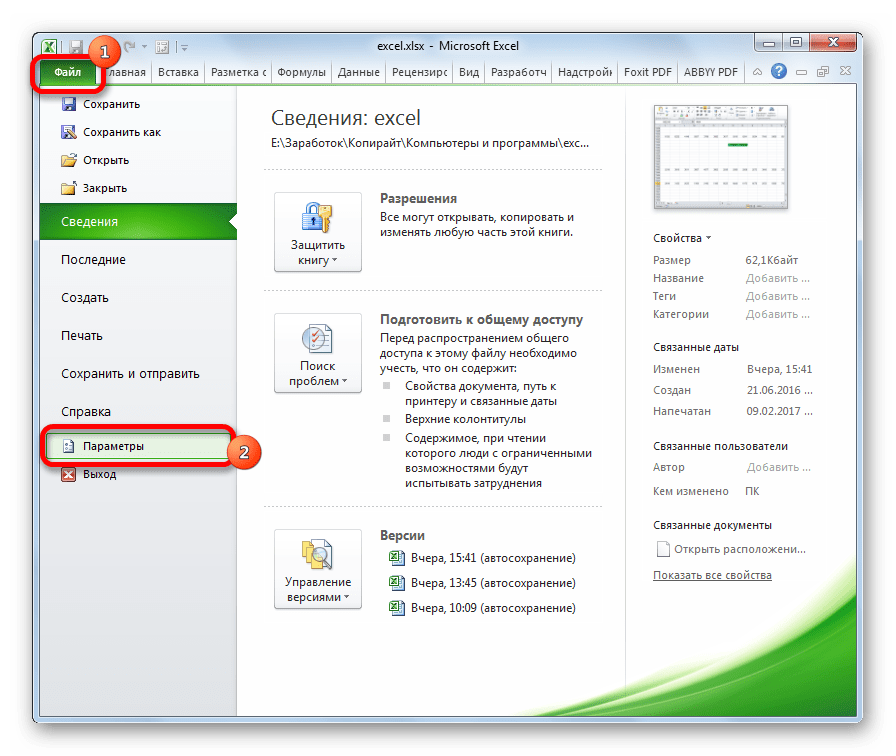
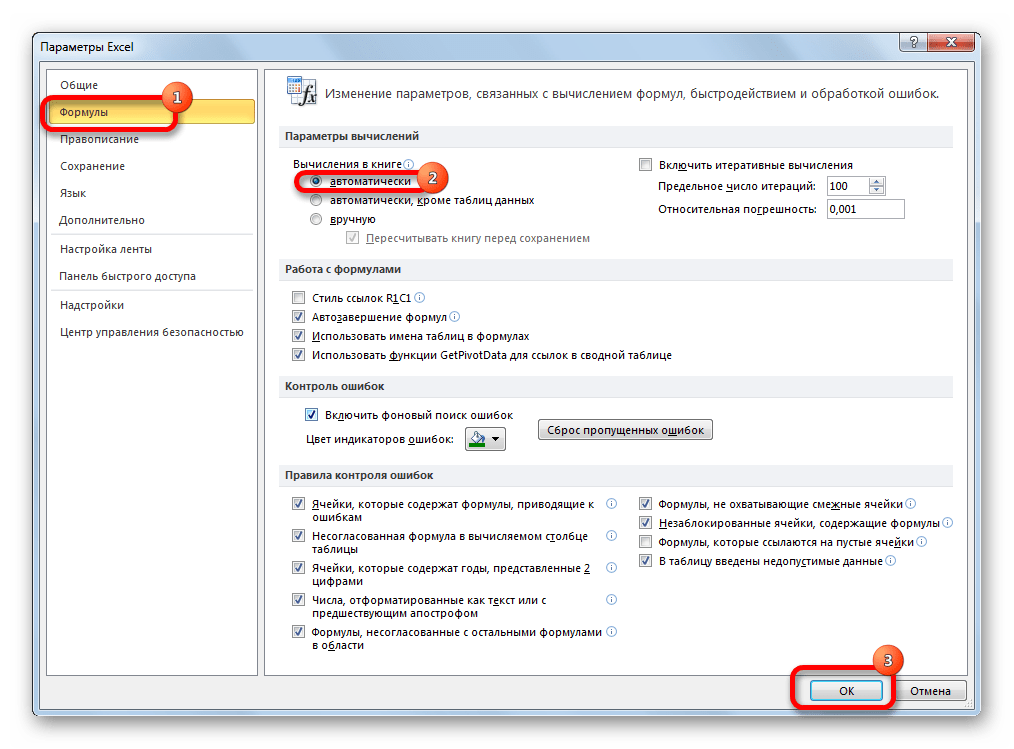
Тепер всі вирази в даній книзі будуть автоматично перераховуватися при зміні будь-якого пов'язаного значення.
Спосіб 5: помилка у формулі
Якщо ж програма все-таки виробляє розрахунок, але в результаті показує помилку, то тут імовірна ситуація, що користувач просто помилився при введенні виразу. Помилковими формулами вважаються ті, при розрахунку яких в осередку з'являються наступні значення:
- ЧИСЛО!;
- ЗНАЧ!;
- Порожній!;
- Справ / 0!;
- Н / Д.
В цьому випадку потрібно перевірити, чи правильно записані дані в осередках, на які посилається вираз, чи немає в них помилок в синтаксисі або не закладено чи в самій формулі якесь некоректне дію (наприклад, розподіл на 0).
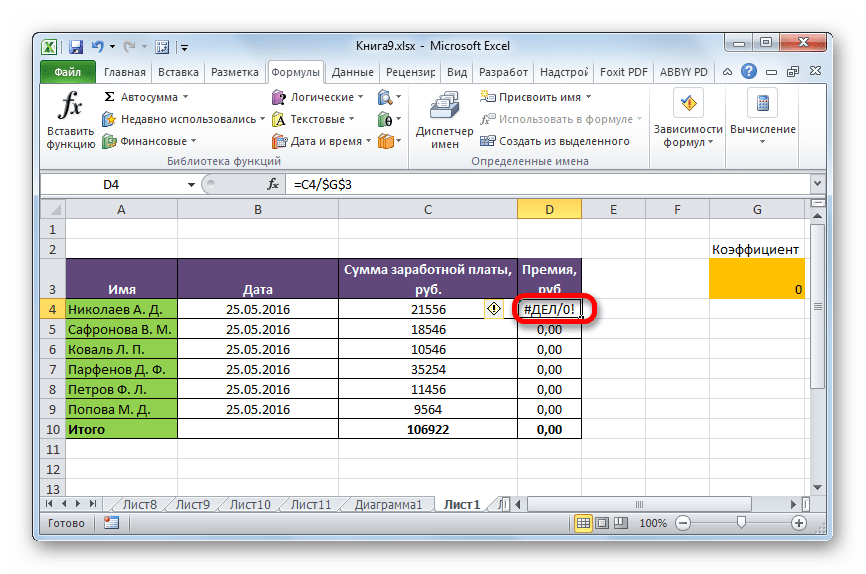
Якщо функція складна, з великою кількістю пов'язаних комірок, то легше простежити обчислення за допомогою спеціального інструменту.
- Виділяємо клітинку з помилкою. Переходимо у вкладку " Формули» . На стрічці в блоці інструментів " залежності формул» натискаємо на кнопку " обчислити формулу» .
- Відкривається вікно, в якому представляється повний розрахунок. Натискаємо на кнопку " обчислити» і переглядаємо обчислення покроково. Шукаємо помилку і усуваємо її.
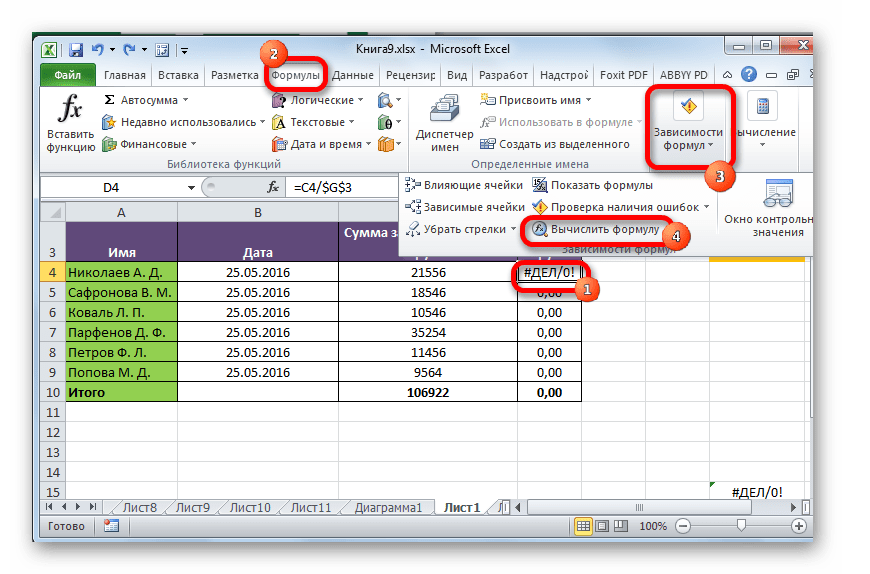
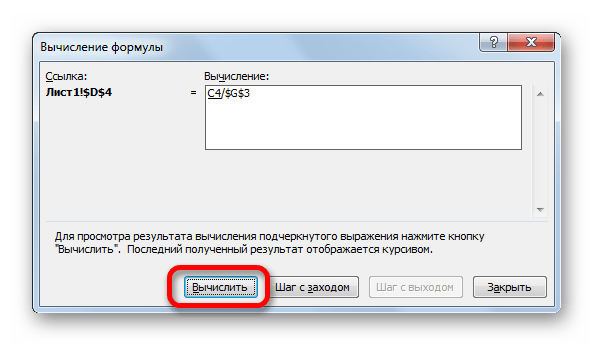
Як бачимо, причини того, що Ексель не вважає або неправильно вважає формули, можуть бути абсолютно різними. Якщо замість розрахунку у користувача відображається сама функція, той в цьому випадку, швидше за все, або осередок відформатована під текст, або включений режим перегляду виразів. Також, можлива помилка в синтаксисі (наприклад, наявність пробілу перед знаком «=» ). У разі якщо після зміни Даних в пов'язаних осередках результат не оновлюється, то тут потрібно подивитися, як налаштоване автооновлення в параметрах книги. Також, нерідко замість коректного результату в осередку відображається помилка. Тут потрібно переглянути всі значення, на які посилається функція. У разі виявлення помилки слід усунути її.